지난 포스팅에 PDF 편집과 합치기 등에 기능을 가진 이지피디에프워크보드2에 대해서 알아보았는데요, 오늘은 PDF 파일, 문서에 적힌 외국어를 번역하는 방법에 대해서 알아보도록 하겠습니다.
# 구글 번역기
영어나 일어, 중국어 등을 쉽게 번역할 수 있는 대표적인 구글 번역기를 사용하는 방법입니다. 별로도 프로그램을 설치하지 않아도 쉽게 파일을 번역해서 볼 수가 있는데요, 어떻게 하는지 알아보도록 하겠습니다. 우선 포털 사이트에 구글번역기를 검색하신 후에 사이트로 이동을 합니다.
구글 번역 : https://translate.google.com
# 문서
사이트로 이동하시면 화면 왼쪽에는 번역을 하고 싶은 단어나 문장을 넣는 곳이고, 글자를 입력하면 화면 오른쪽에 번역된 언어가 표시가 되는데, 기본 영어에서 한국어로 번역이 되도록 되어 있습니다. 글자를 입력하는 공간 바로 아래를 보시면 '문서를 번역하세요' 라는 문장이 보이는데 클릭을 하시면 됩니다.
# 파일선택
클릭을 하시면 파일 선택 창으로 변경이 되면서, 자신이 원하는 파일을 업로드 할 수가 있습니다.
# 파일 선택
자신이 원하는 파일을 선택하고 열기 버튼을 눌러주세요~
# 번역하기
파일이 선택된 것을 확인한 뒤에 번역하기를 누르면 됩니다. 번역하기를 누르기 전에 자신이 가지고 있는 파일이 국문 파일이며, 영어로 보고 싶으면 꼭 파일 선택 창 위에 있는 언어를 양쪽다 설정을 한 뒤에 번역하기를 눌러야 하는데, 국문 파일을 영어로 선택을 한 뒤에 번역 버튼을 누르면 파일 안에 있는 영어만 번역을 해주고 나머지 부분은 국어로 그대로 표시가 되기 때문입니다.
# 번역 화면
그냥 사진만 봤을 경우에는 이해가 안가는 장면이지만 번역을 진행한 파일을 보시면 쉽게 이해할 수가 있습니다. 번역기를 돌리면 파일에 글자가 위치한 그 자리 그대로 번역한 언어가 입력이 되어 있는 것인데요, 글보다 사진이 많다면 번역한 페이지에 공란이 아주 많이 보일 것입니다.
아래 원본 파일을 확인하시면 단어의 위치뿐만 아니라 ⊙ 이런 특수 문자나 원본에 들어간 음영도 표현해서 번역된 화면을 보여줍니다.
번역기의 특성상 문장이 길 경우에는 문장 하나하나 번역하는 일이 빈번하게 일어나기 때문에 번역된 파일의 내용이 조금은 어설프거나 맞지 않은 경우가 발생을 하기도 합니다.
하지만, 자신이 꼭 읽고 싶었던 파일이였다면 그런 불편함은 조금 감수하고 읽지 않을까 생각을 합니다. 이상으로 구글 번역기로 쉽게 PDF 파일을 번역하는 방법이였습니다.
공감이 저에게 큰 힘이 됩니다^^
'IT monster' 카테고리의 다른 글
| 구글계정 비밀번호 찾는 방법 알아보기 (1) | 2016.02.02 |
|---|---|
| 티스토리에 네이버 이웃커넥트 위젯 설치하기 (0) | 2016.01.30 |
| 사진 편집의 모든 것. 포토스케이프(PhotoScape) (2) | 2016.01.29 |
| 애드센스 수익 지급 기준액 확인 (1) | 2016.01.28 |
| 애드센스 사이트 추가하기 (9) | 2016.01.28 |






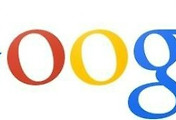
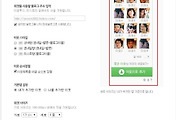

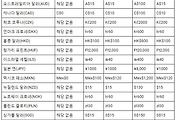
댓글